Jak zezwolić odwiedzającym na duplikowanie pól formularza
Opublikowany: 2024-06-14Często zdarza się, że użytkownicy formularzy chcieliby po prostu zduplikować pola w formularzach. Pola na dodatkowe nazwiska, dane kontaktowe, przepracowane godziny itp. można łatwo dodać, gdy użytkownicy mogą je po prostu powtórzyć.
Teraz dzięki polu WPForms Repeater użytkownicy Twojej witryny mogą to zrobić! W tym samouczku pokażę Ci, jak zmodyfikować formularze, aby umożliwić duplikowanie pól w zaledwie 5 krokach.
Jak zezwolić odwiedzającym na duplikowanie pól formularza
W tym artykule
- 1. Wybierz lub utwórz formularz
- 2. Dodaj pole wzmacniaka
- 3. Wyświetl rzędy lub bloki
- 4. Wybierz układ
- 5. Dostosuj widok przycisków
- Bonus: Pole wzmacniające w akcji
- Często zadawane pytania
Najpierw pobierz WPForms
Ok, wiem, że powiedziałem, że ten samouczek obejmuje tylko 5 kroków, więc wydaje się to dodatkowe. Ale jest pewne, że będziesz potrzebować zainstalowanego i aktywowanego WPForms w swojej witrynie WordPress, aby zduplikować pola w formularzach.
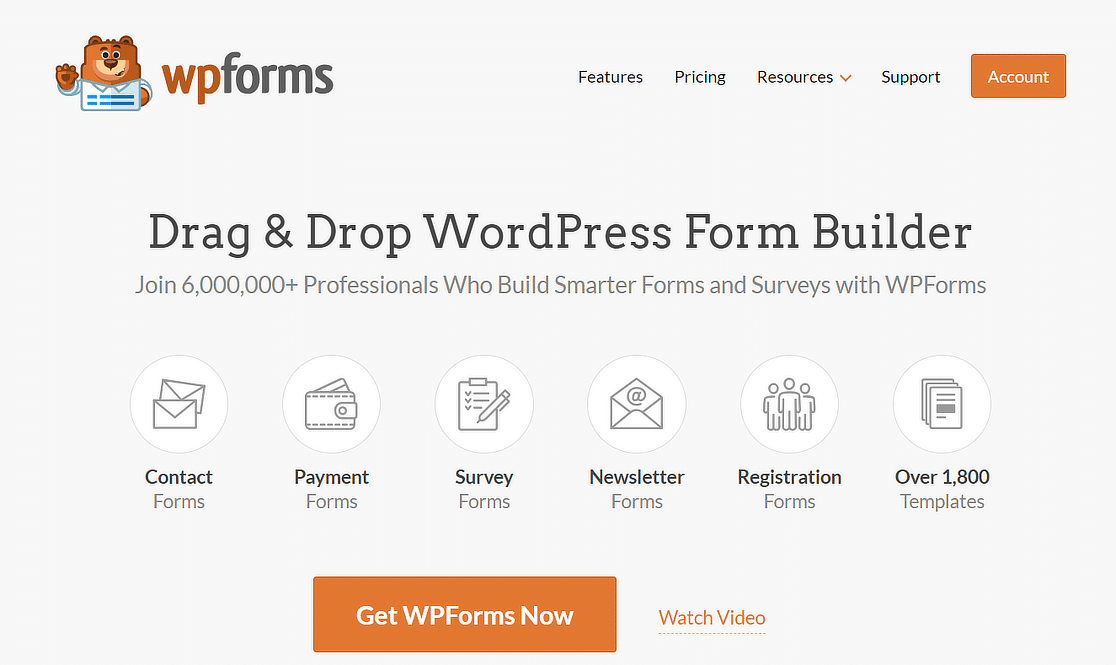
Więc najpierw pobierz wtyczkę WPForms!
1. Wybierz lub utwórz formularz
Pole Repeater to świetna funkcja dołączona do formularzy tworzonych za pomocą WPForms. Dzięki niemu użytkownicy Twojego formularza mogą dodawać więcej wpisów lub powielać całe bloki formularza.
Ale nie musisz tworzyć zupełnie nowego formularza, aby umożliwić użytkownikom duplikowanie pól.
Być może korzystasz już z formularzy w swojej witrynie, które chcesz zmodyfikować za pomocą pola wzmacniaka. Po prostu kliknij Edytuj pod formularzem, dla którego chcesz otworzyć narzędzie do tworzenia formularzy.
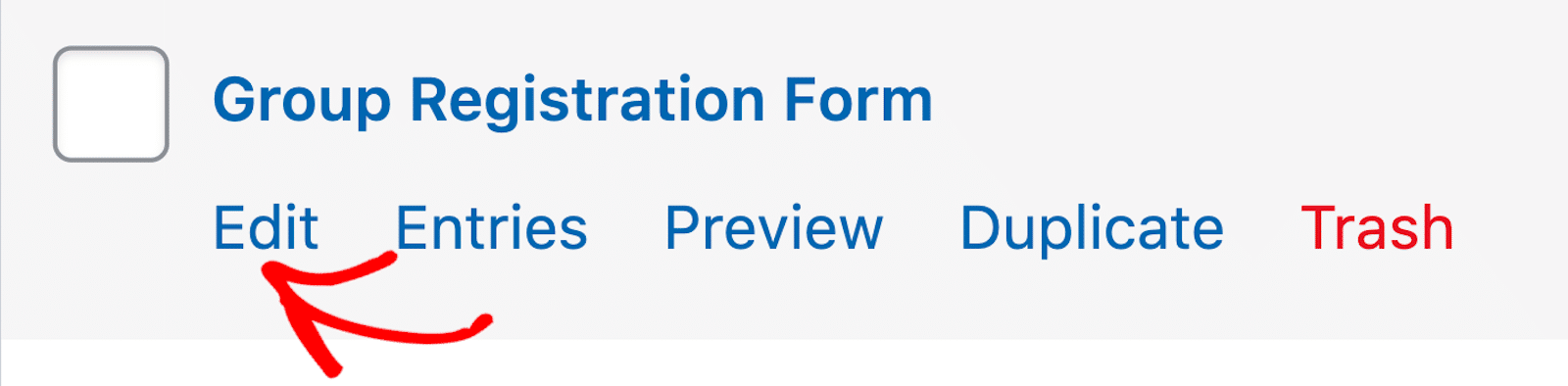
Jeśli jednak zajdzie potrzeba utworzenia nowego formularza, możesz uzyskać przewagę, wybierając spośród tysięcy szablonów formularzy dostępnych w galerii WPForms.
Oferujemy szeroki wybór szablonów formularzy z wbudowaną funkcjonalnością pola wzmacniającego.
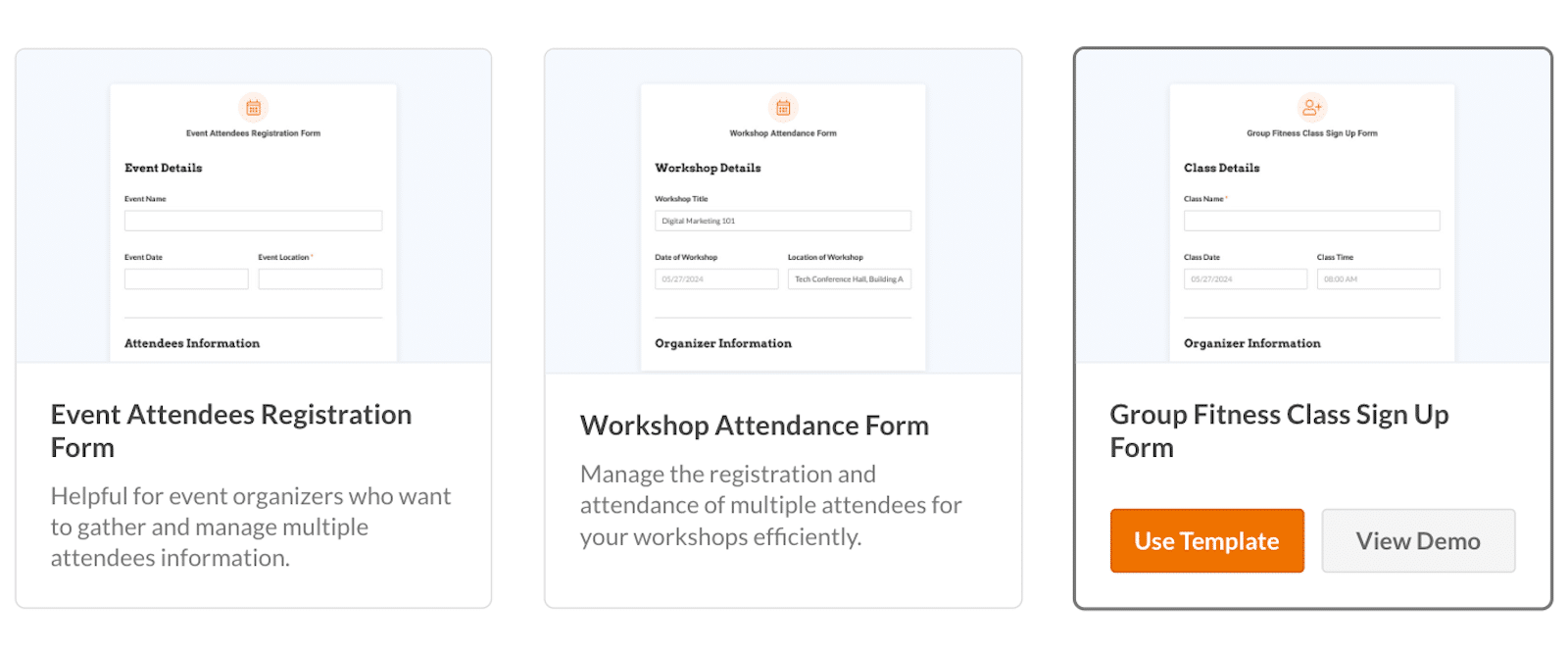
Możesz też wybrać inny szablon formularza i szybko dodać pole Repeater za pomocą narzędzia do tworzenia formularzy.
I jak zawsze możesz samodzielnie zbudować formularz od podstaw, zaczynając od pustego formularza.
Utwórz teraz formularz WordPress
2. Dodaj pole wzmacniaka
Po wybraniu formularza i załadowaniu go do kreatora formularzy możesz dodać pole wzmacniaka .
Zobaczysz go wśród pól po lewej stronie ekranu.
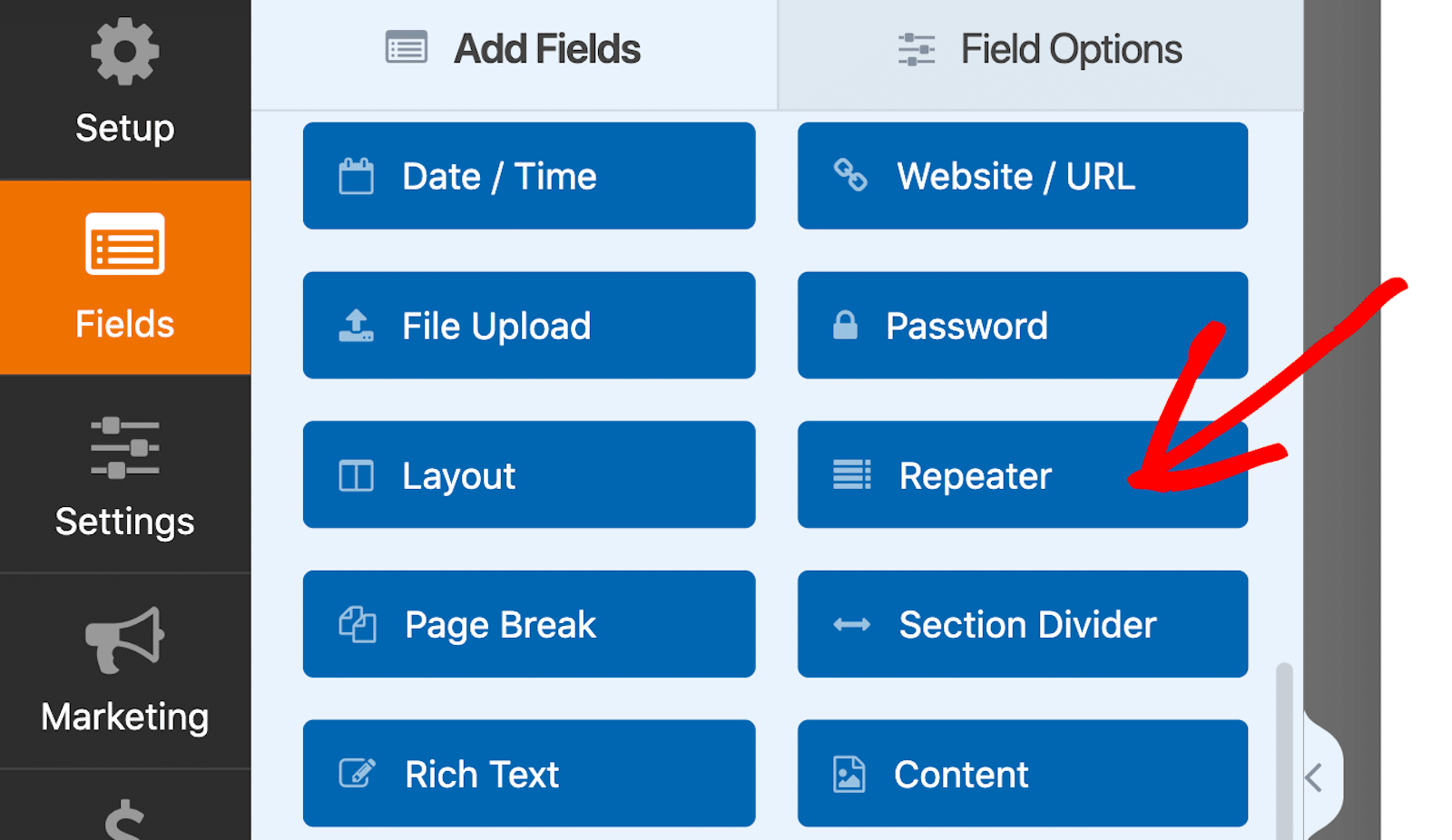
Po prostu kliknij pole Repeater, przeciągnij je do formularza i upuść tam, gdzie chcesz.
Następnie, podobnie jak pole Układ, pole Wzmacniacz umożliwia dodanie do niego innych pól w formularzu.
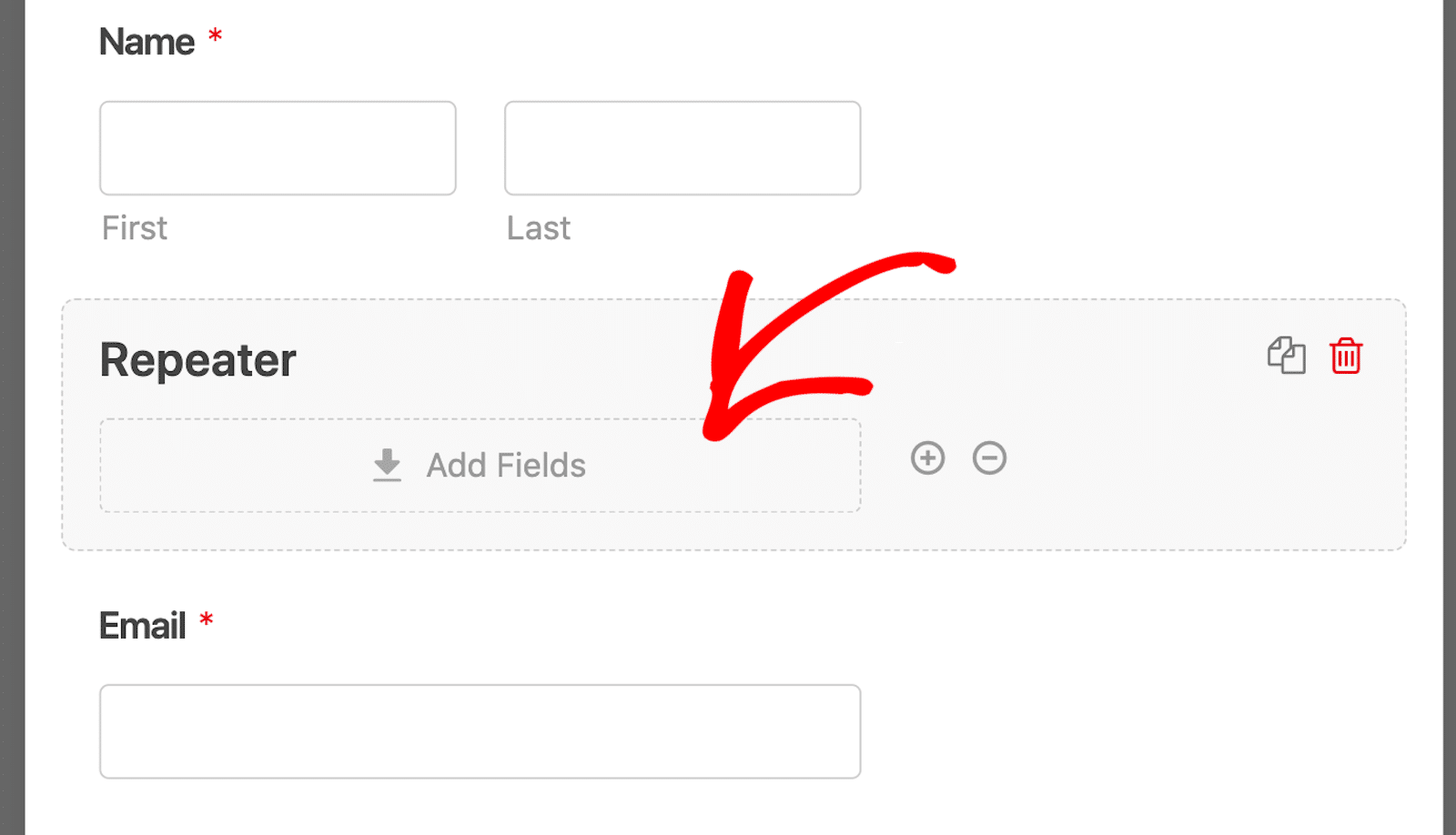
Które pola należą więc do sekcji Pole wzmacniaka? Pola, które chcesz zezwolić użytkownikom formularza na duplikowanie.
Na przykład w formularzu rejestracji grupowej użytkownicy prawdopodobnie chcieliby podać wiele nazwisk uczestników, którzy chcą się zarejestrować w tym samym czasie.
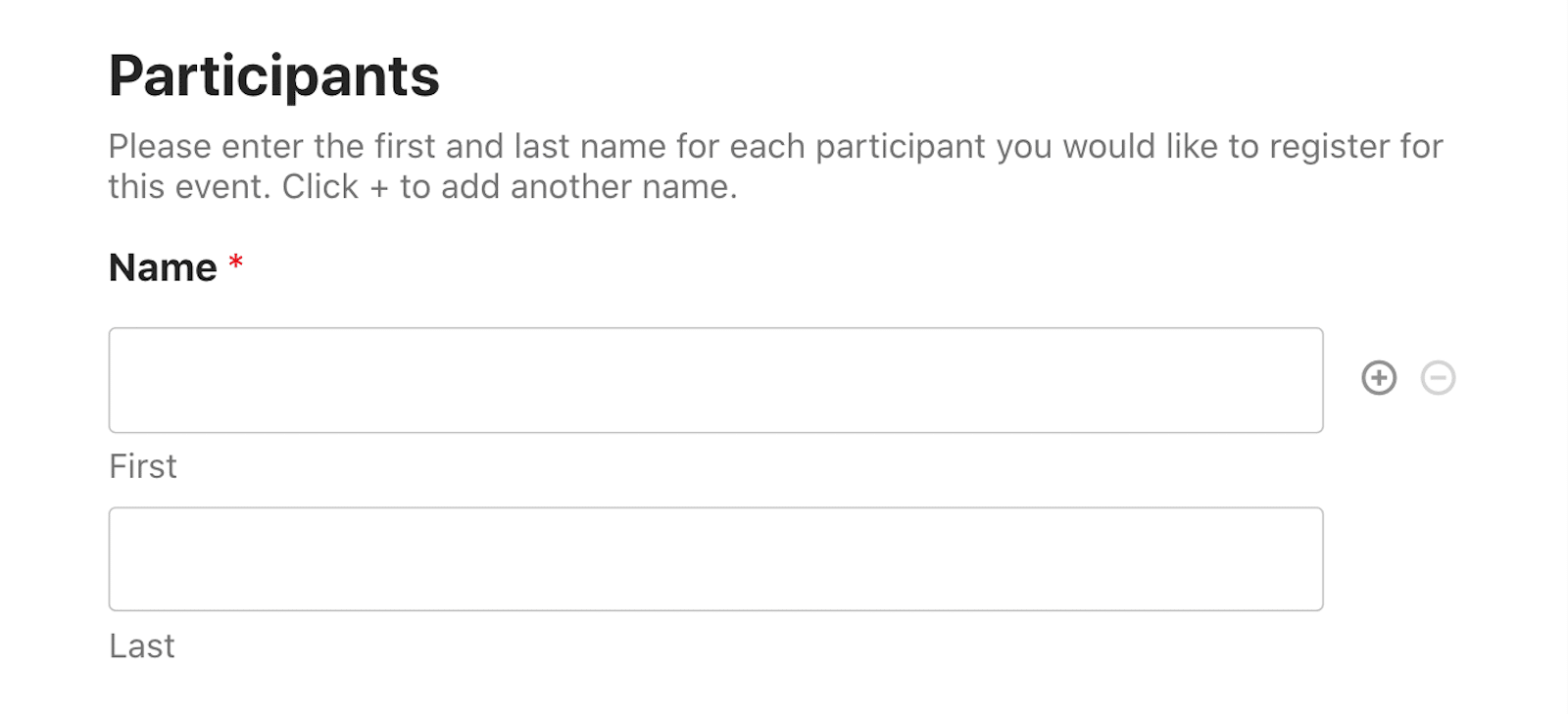
Zanim WPForms udostępniło pole Repeater, mogłeś zatkać formularz kilkoma polami Name, których * może* potrzebować Twój użytkownik.
Być może użyłeś ustawień logiki warunkowej, aby uwzględnić dodatkowe pola Nazwa, jeśli użytkownik chciał uwzględnić więcej.
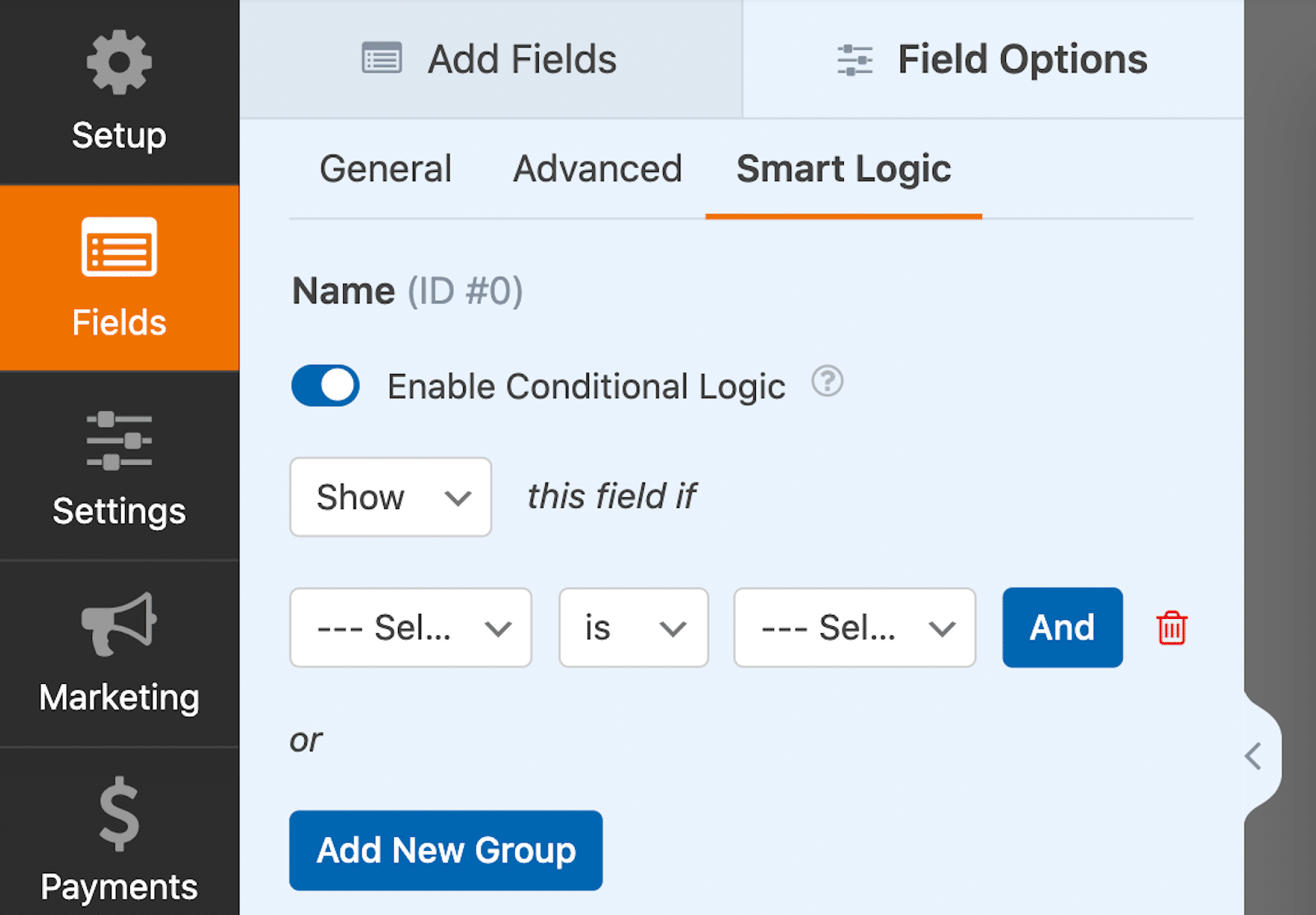
Niezależnie od sytuacji, pole wzmacniaka sprawia, że duplikowanie pól jest teraz o wiele łatwiejsze dla Ciebie i użytkowników formularzy!
3. Wyświetl rzędy lub bloki
Teraz, zanim przejdziemy dalej, przyjrzyj się opcjom wyświetlania zastosowanym do pola wzmacniaka.
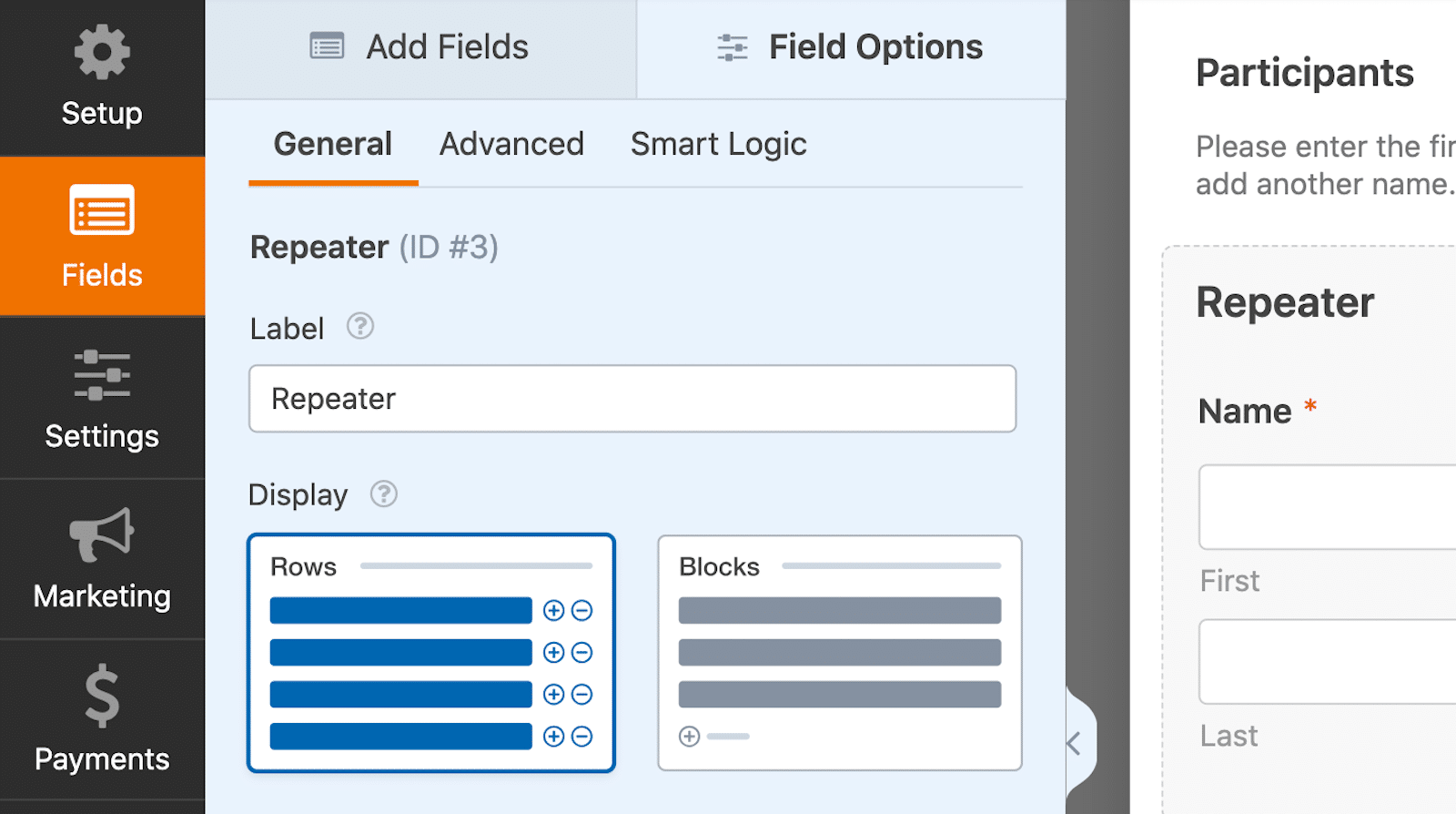
Można nie tylko dostosować pola w obszarze pola wzmacniającego, tak aby były dodawane jako pojedyncze wiersze , ale można także zezwolić na duplikowanie całych bloków pól.
Wskazówka dla profesjonalistów : Przejdź do karty Zaawansowane, aby ukryć etykietę pola wzmacniaka, tak jak ja.
Jeśli wybierzesz pola w obszarze wzmacniaka, które mają być wyświetlane jako wiersze, użytkownicy formularza zduplikują każdą poziomą linię.
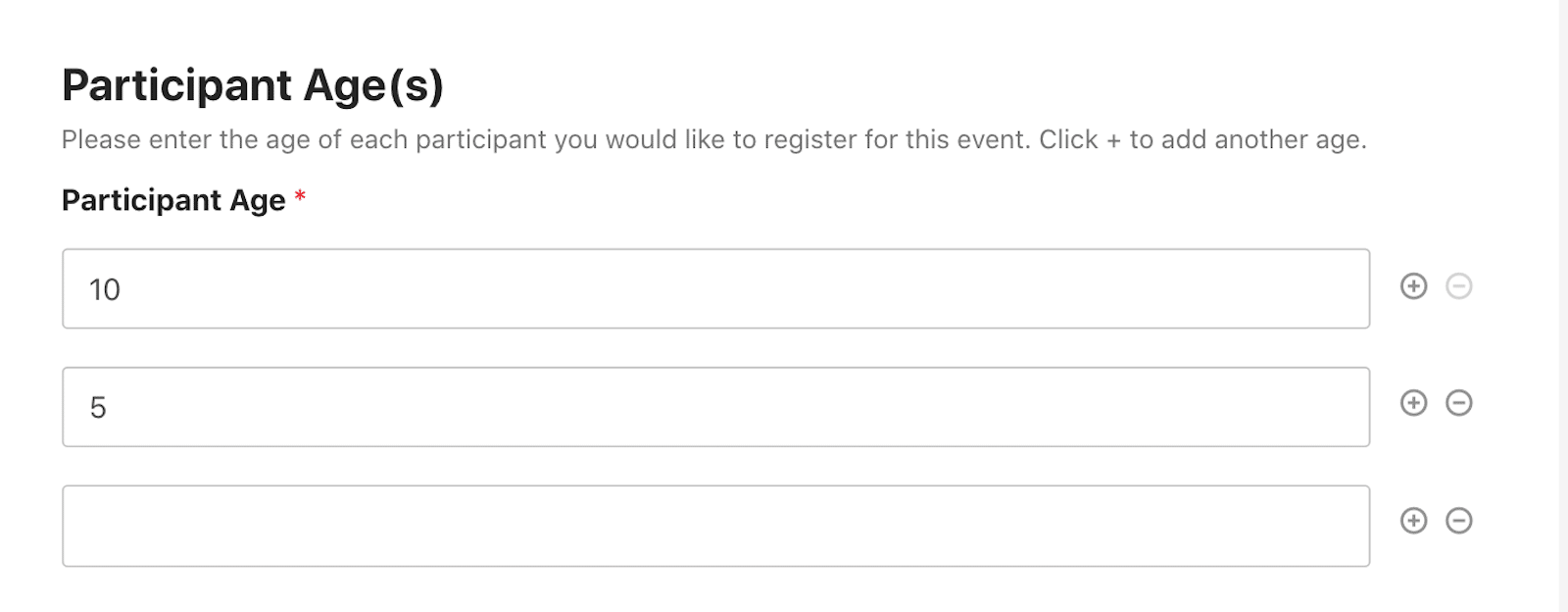
Jak widać powyżej, przyciski + dodaj lub – usuń znajdują się na końcu każdego wiersza.
Bloki natomiast dobrze nadają się do łączenia pól, które mają się powtarzać, a których nie można zmieścić tylko w jednym wierszu.
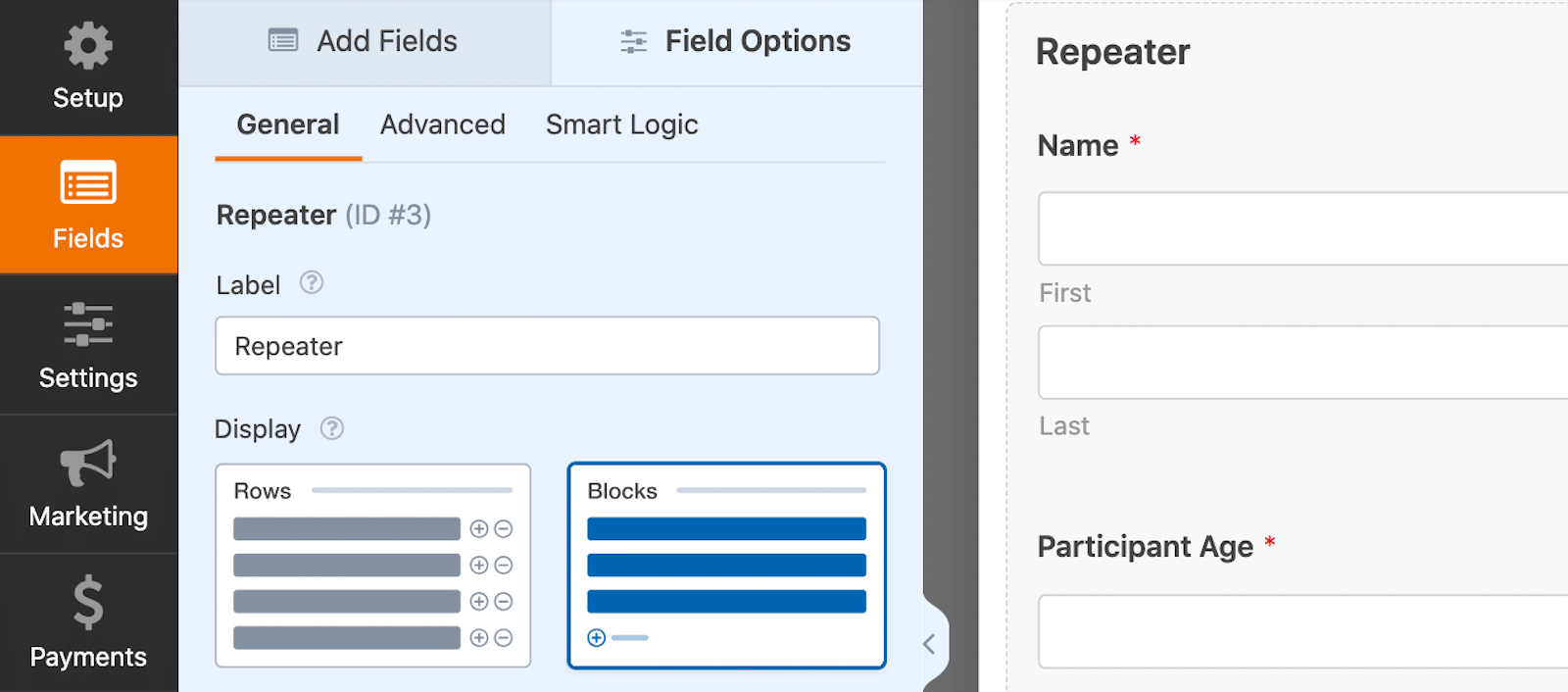
W przypadku bloków przyciski + dodaj lub – usuń znajdują się poniżej całej sekcji pól. Więcej o tych przyciskach później.
W moim przykładzie poniżej wybrałem Bloki jako sposób wyświetlania moich powtarzalnych pól. Następnie umieściłem pola w obszarze pola wzmacniaka, które chcę, aby użytkownicy mogli powielać jako sekcję.
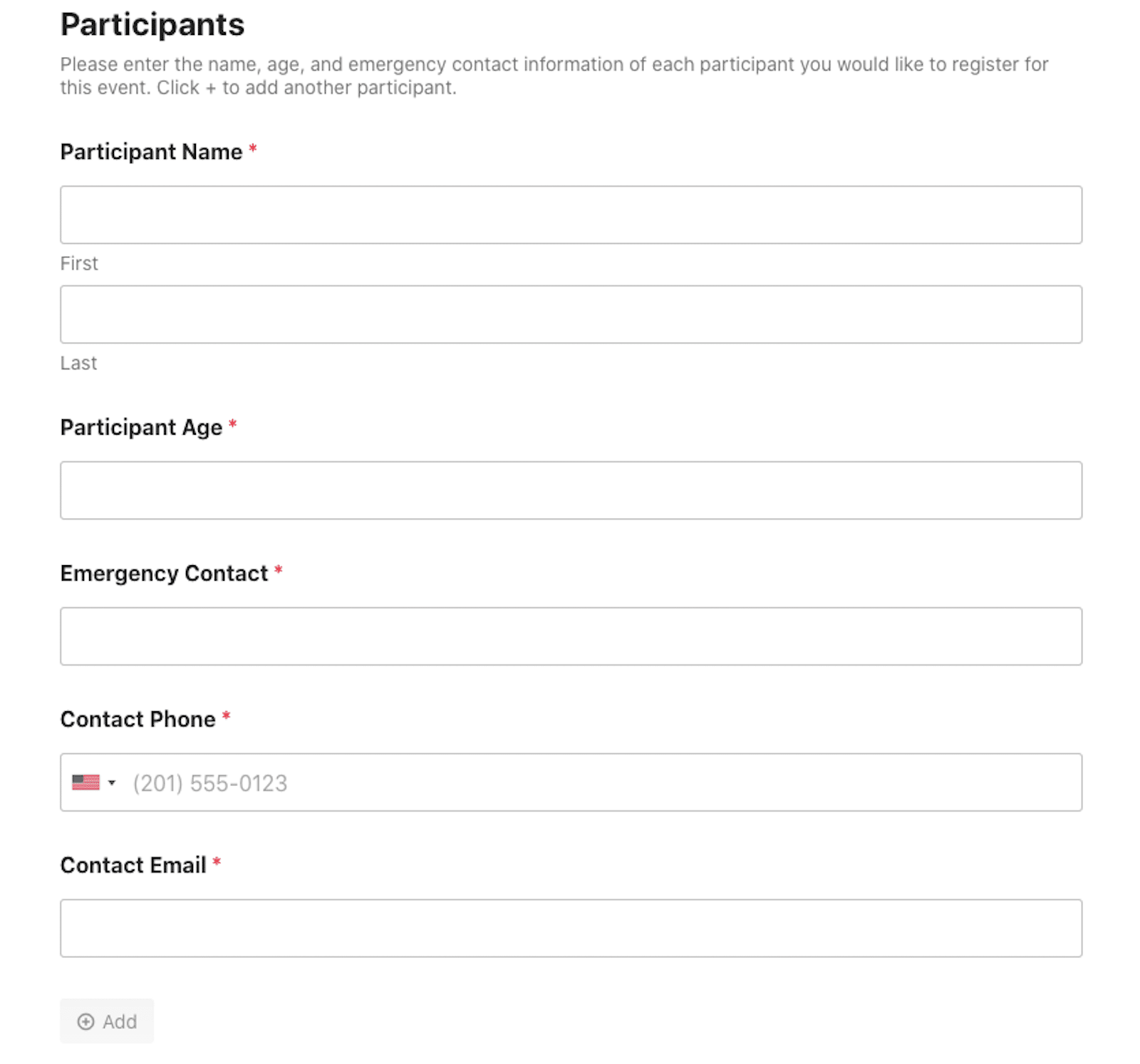
Teraz, gdy użytkownicy formularza dodadzą kolejnego uczestnika, będą mogli podać wszystkie wymagane przeze mnie informacje w formularzu dla każdego bloku.
W ten sposób użytkownicy formularzy mogą jednocześnie powielać całe sekcje formularza.
4. Wybierz układ
Następnie sprawdź różne sposoby aranżacji układu powtarzalnych pól.
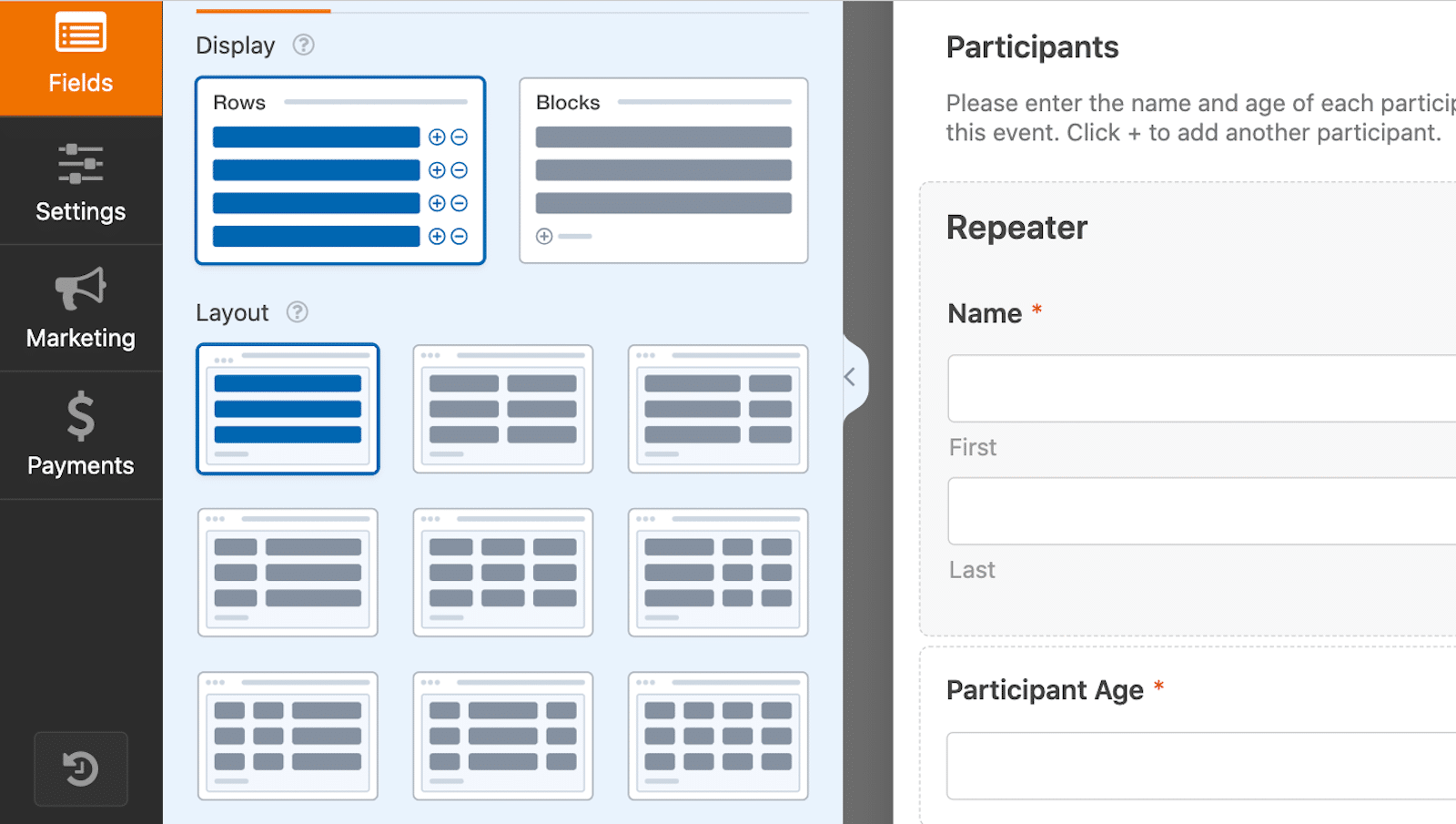
Możesz skonfigurować pola w pojedynczych wierszach, w równomiernie rozmieszczonych kolumnach i w nierównych kolumnach.
Jeśli na przykład masz powtarzalne rzędy nazwisk uczestników i wieku, możesz wybrać układ, w którym większa przestrzeń na imię i nazwisko jest mniejsza, a wiek.
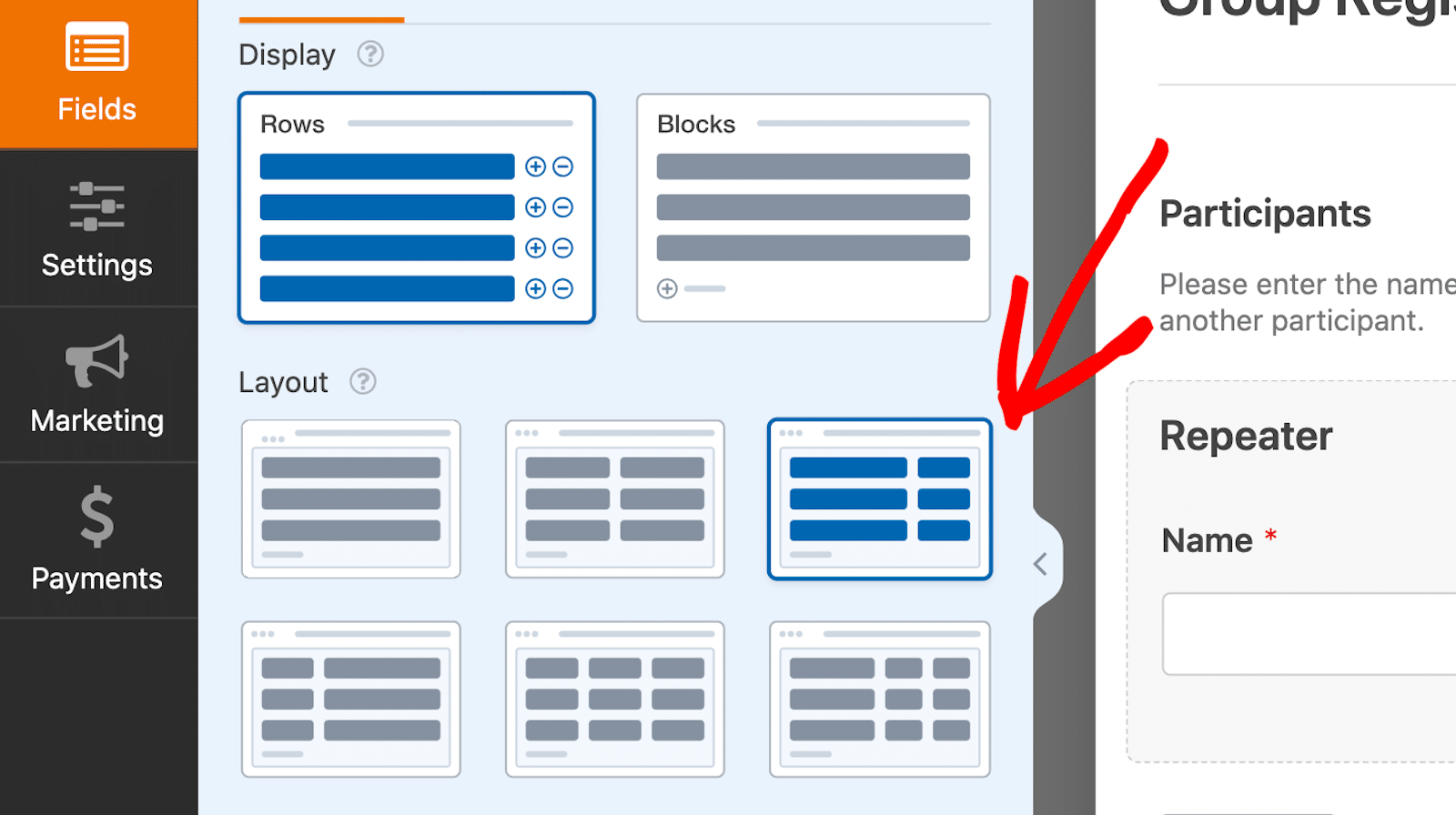
Zatem mój przykład kolumn Rows i Layout w powyższym kreatorze formularzy wyglądałby dla użytkownika formularza tak:
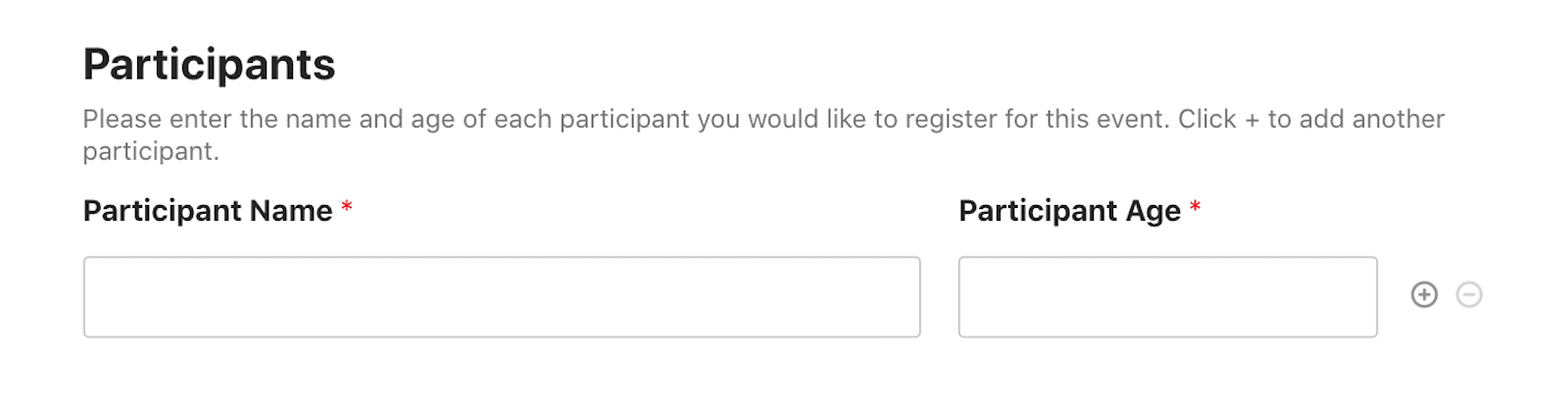
A może pamiętasz blok, który pokazałem Ci na końcu kroku 3, zawierający imię i nazwisko uczestnika, dane kontaktowe w nagłych wypadkach i inne pola?
Mógłbym wykorzystać układ 2 kolumn, aby dostosować tę część formularza.
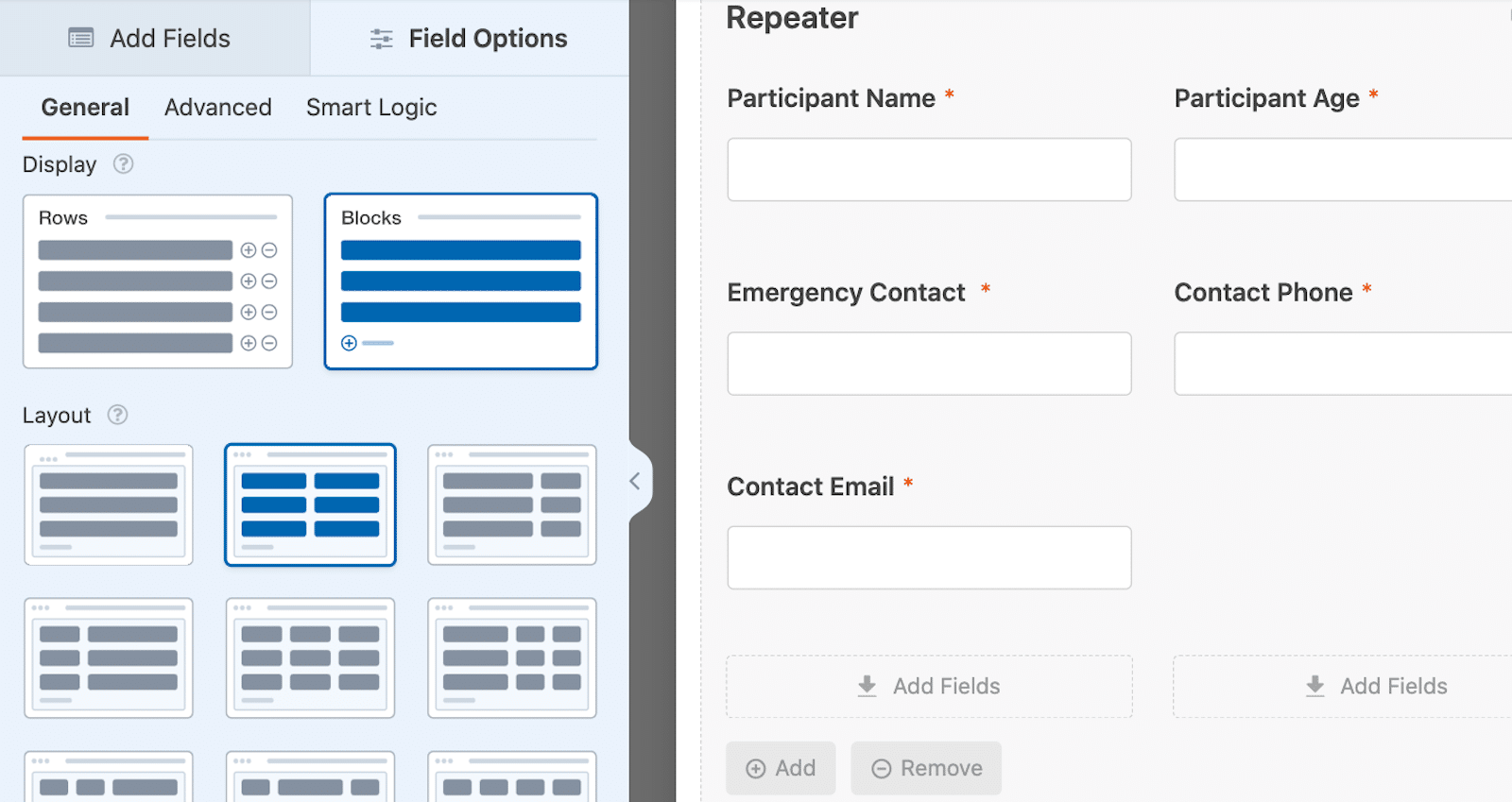
Wtedy dla użytkownika wyglądałoby to mniej więcej tak:
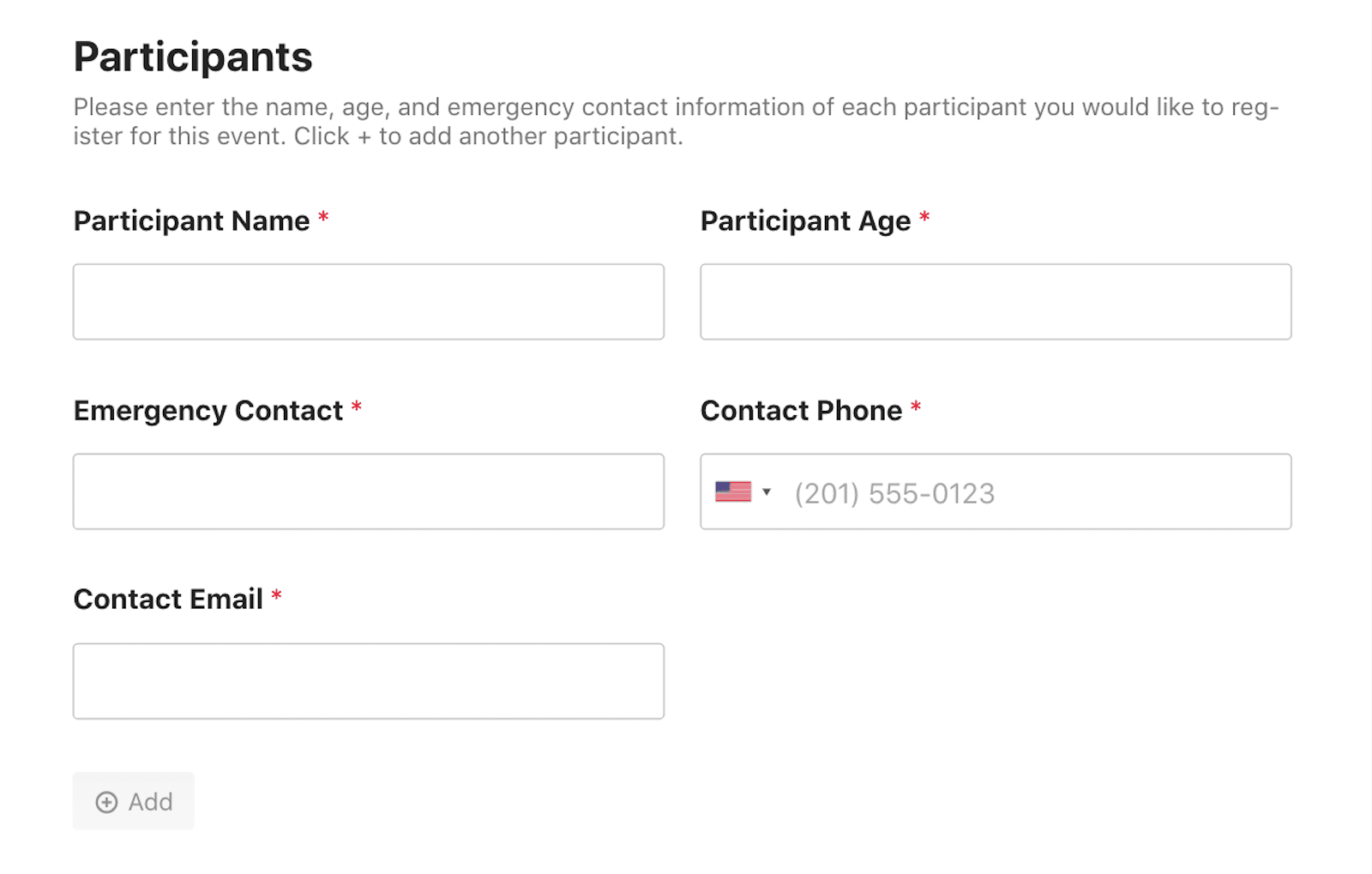
Wskazówka dla profesjonalistów : Użyj prostego, jednowierszowego pola Nazwa, aby kolumny były równomiernie rozmieszczone, tak jak to zrobiłem powyżej.

Modyfikowanie tych aspektów pola Wzmacniacz pomaga po prostu zachować porządek i porządek w całym formularzu.
5. Dostosuj widok przycisków
Ostatnią rzeczą, którą można dostosować w sekcji pól powtarzalnych, są przyciski + i – służące do dodawania i usuwania pól powtarzalnych.
Są to przyciski, które użytkownik formularza będzie klikał, aby dodać nazwiska, sekcje rejestracyjne lub inne pola, które udostępniłeś do powielenia.
Domyślnie te przyciski wyświetlają + lub – na końcu każdego wiersza, ale możesz dostosować te ikony podczas korzystania z bloku.
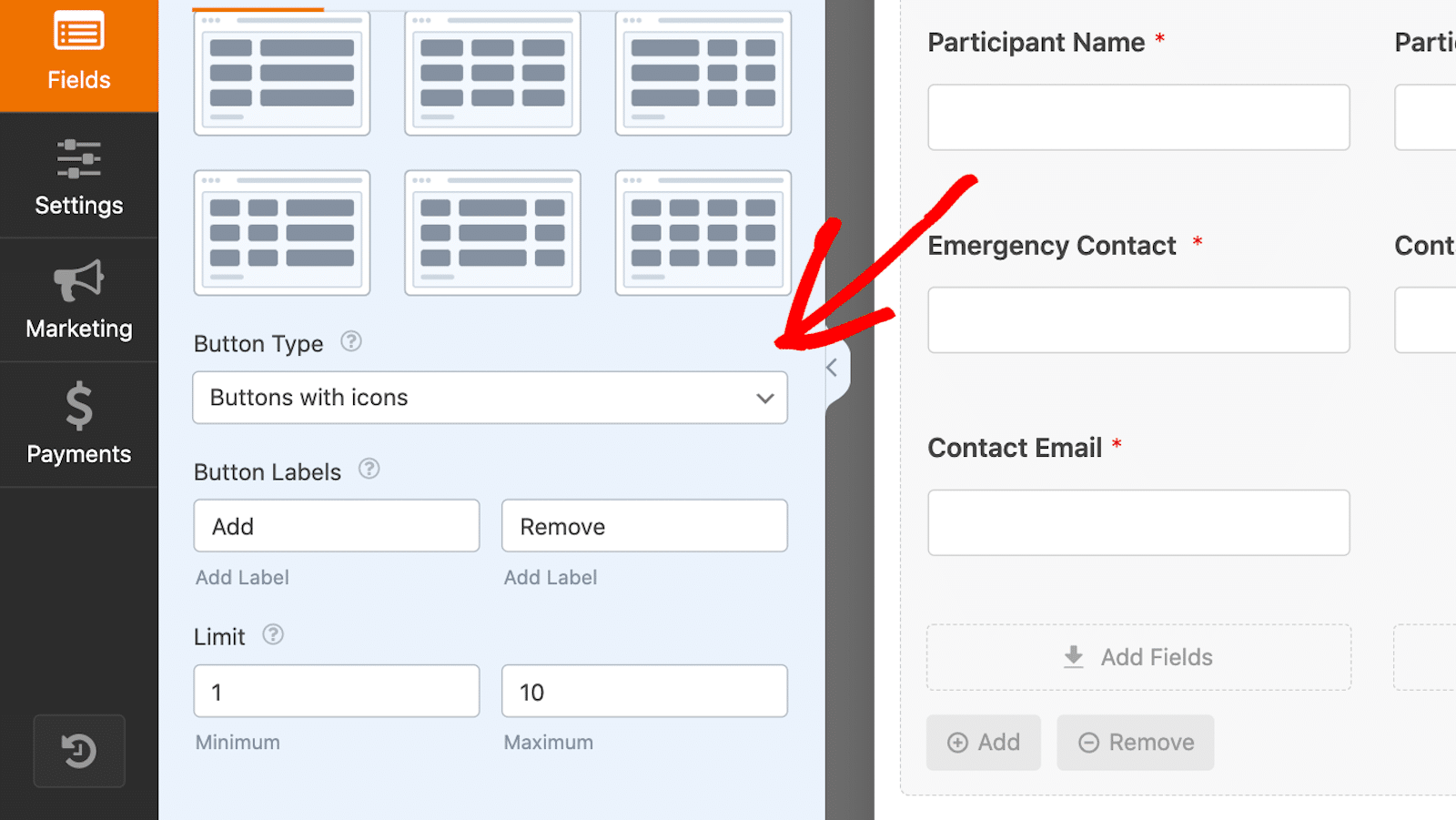
Ponieważ przyciski znajdują się pod blokiem, a nie na końcu rzędu, wydłużenie go w wyniku dostosowywania nadal zapewnia wizualny porządek.
Najpierw wybierz Typ przycisku .
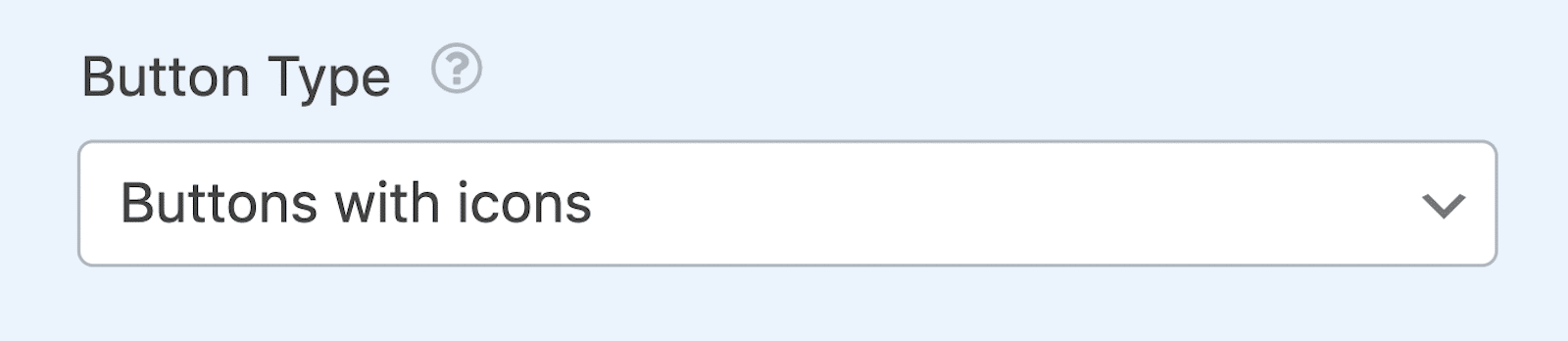
Opcje obejmują:
- Przyciski z ikonami
- guziki
- Ikony z tekstem
- Ikony
- Zwykły tekst
Jeśli na przycisku wyświetlany jest dowolny tekst, możesz go dostosować w następnym polu. Tutaj możesz zmienić treść etykiety przycisku .
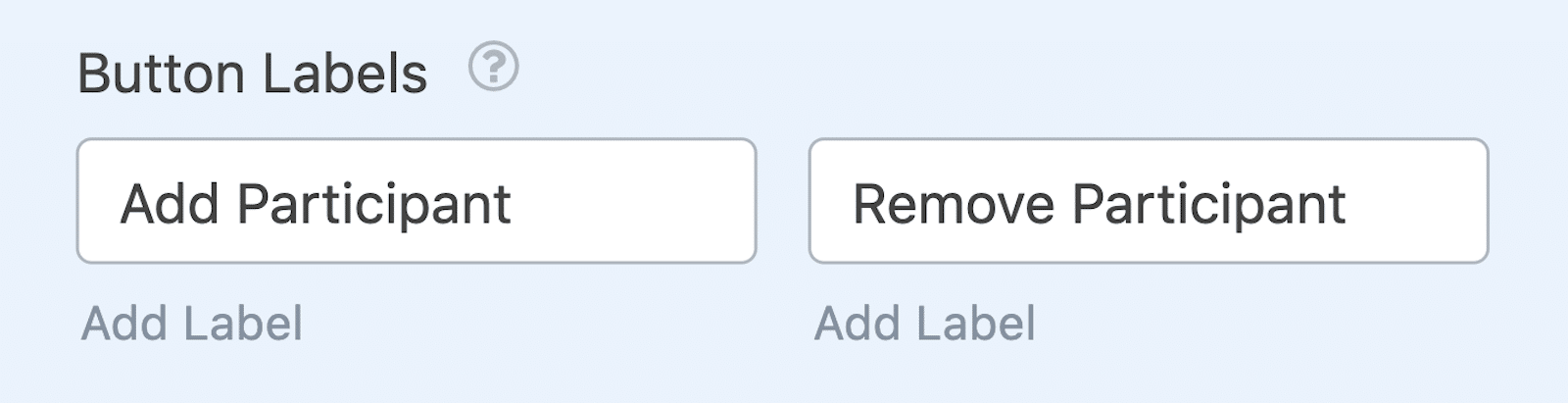
Na przykład w formularzu rejestracji grupowej możesz dostosować przycisk tak, aby miał napis „Dodaj uczestnika”.
Na koniec możesz wybrać minimalny i maksymalny limit dla pól powtarzalnych.
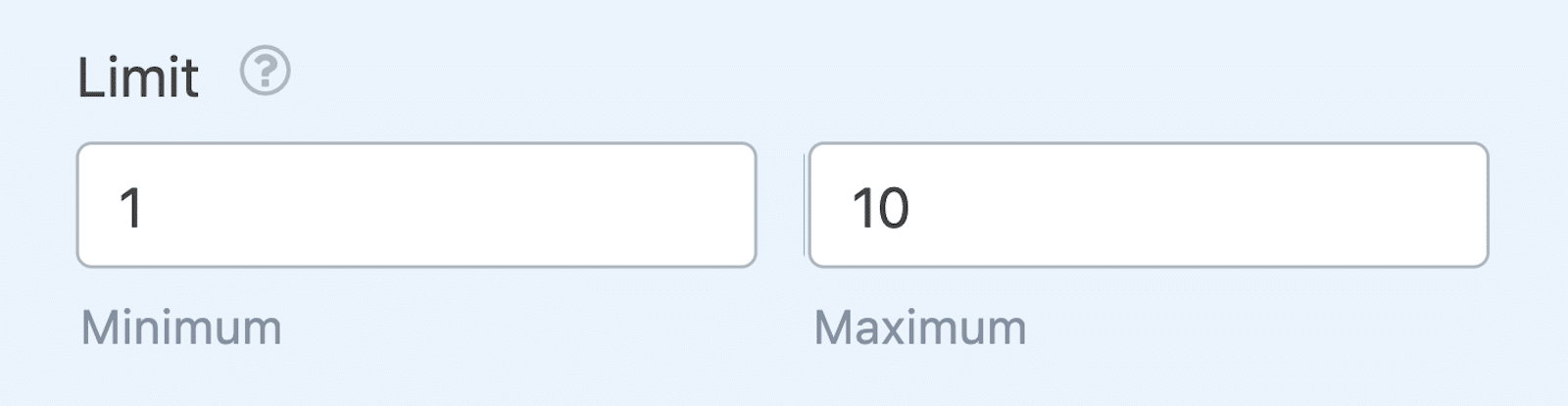
Domyślnie Limit ten jest ustawiony na minimum 1 i maksimum 10. Oznacza to, że użytkownicy formularza mogą zarejestrować w tym formularzu do 10 uczestników.
Tak więc, po zastosowaniu ustawień pokazanych powyżej, przycisk w naszym formularzu rejestracji grupy będzie wyglądał tak dla użytkowników:
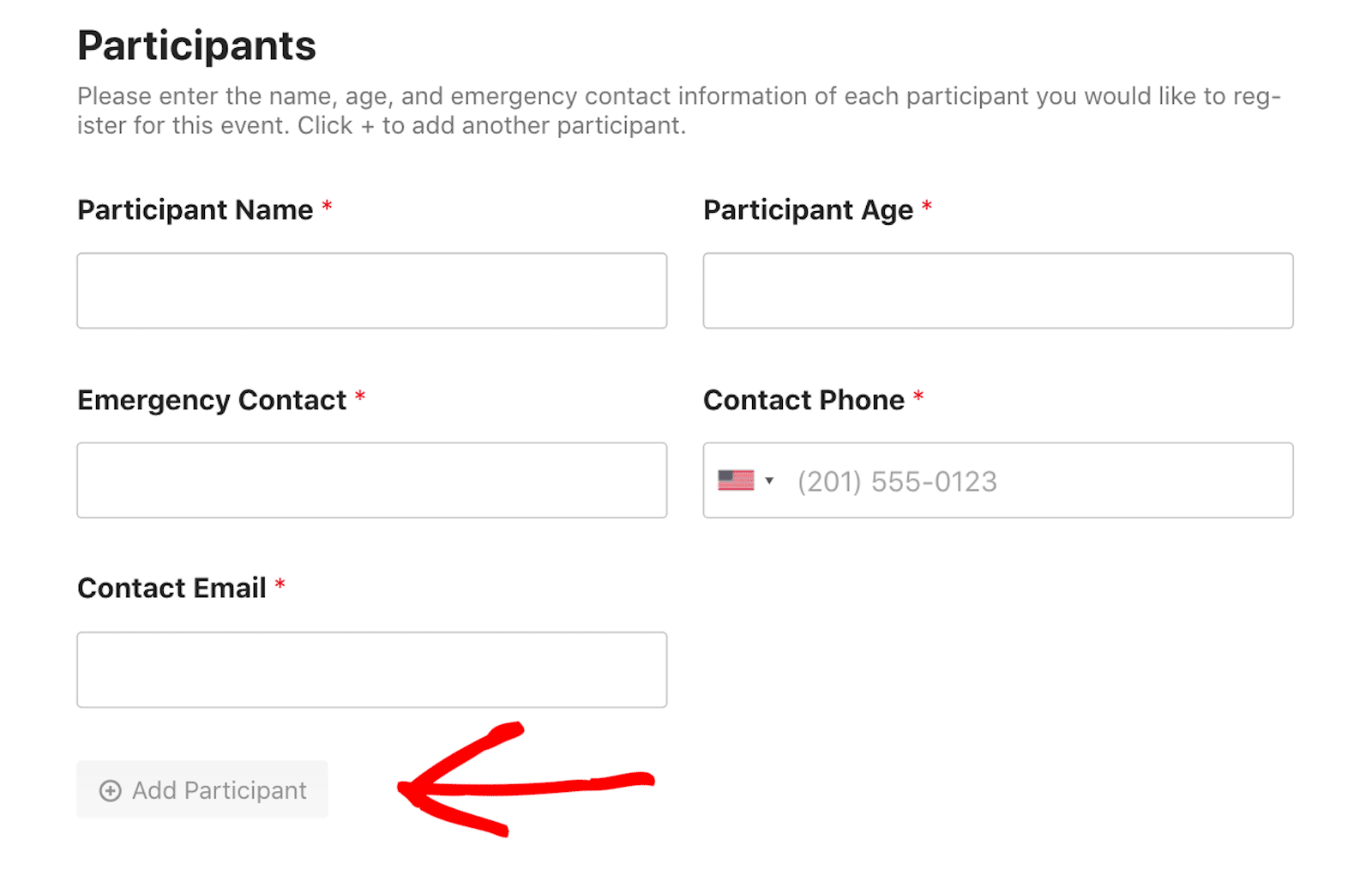
Jak zawsze, jeśli będziesz zadowolony ze swoich niestandardowych, powtarzalnych pól, pamiętaj o zapisaniu formularz, który chcesz opublikować, gdy będziesz gotowy.
I to wszystko! Teraz wiesz, jak umożliwić odwiedzającym witrynę duplikowanie pól w formularzach.
Bonus: Pole wzmacniające w akcji
Pokazałem ci, jak używać obszaru pola wzmacniaka w formularzu rejestracji grupy, ale chciałbym podzielić się kilkoma innymi dobrymi przykładami tej funkcji w działaniu.
Formularz karty czasu pracy pracownika
Najpierw spójrz na ten arkusz czasu pracy, który oferujemy jako szablon:
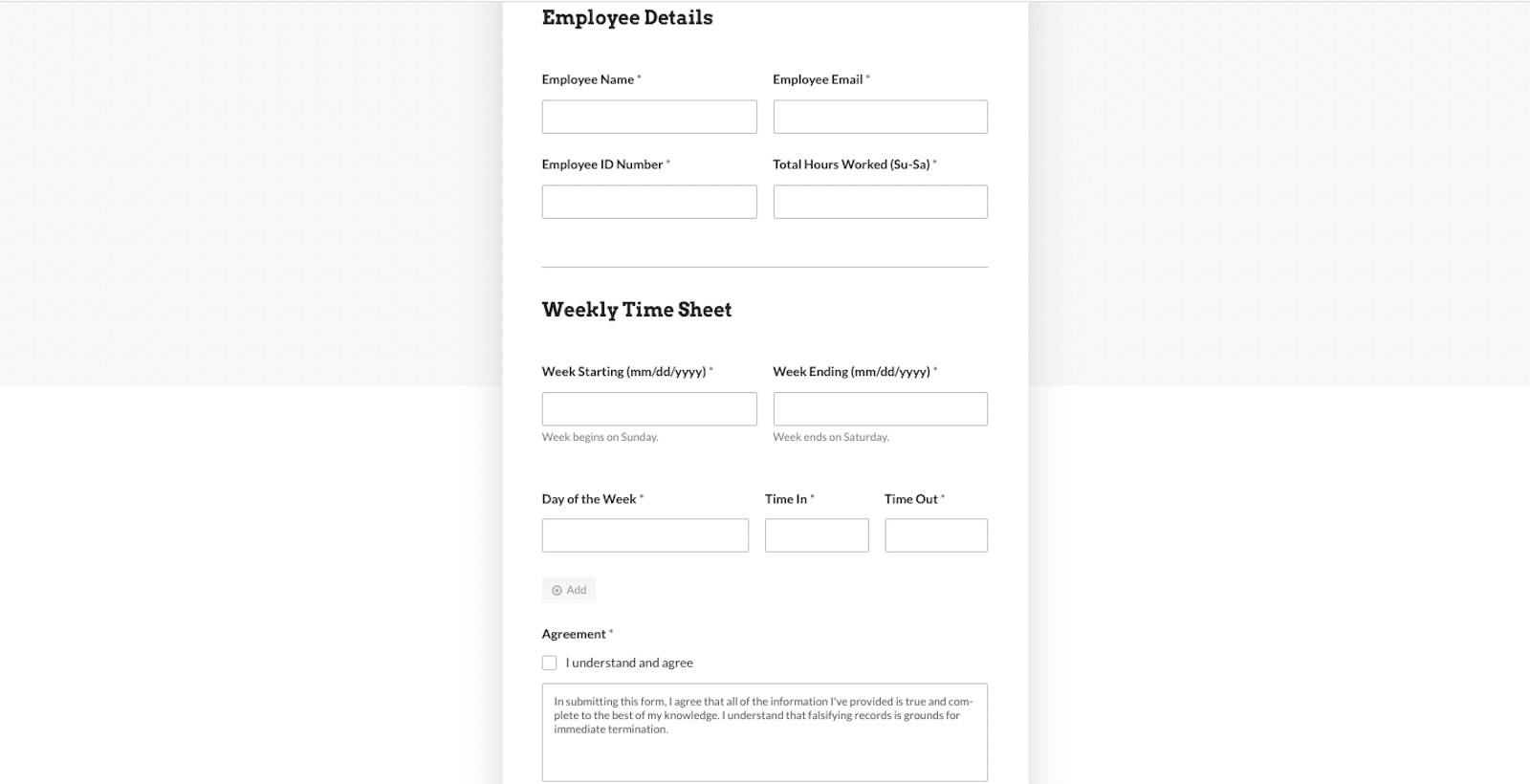
W pierwszej kolejności gromadzone są dane pracownika, w tym jego imię i nazwisko, adres e-mail pracownika, identyfikator pracownika oraz łączna liczba godzin pracy w tygodniu.
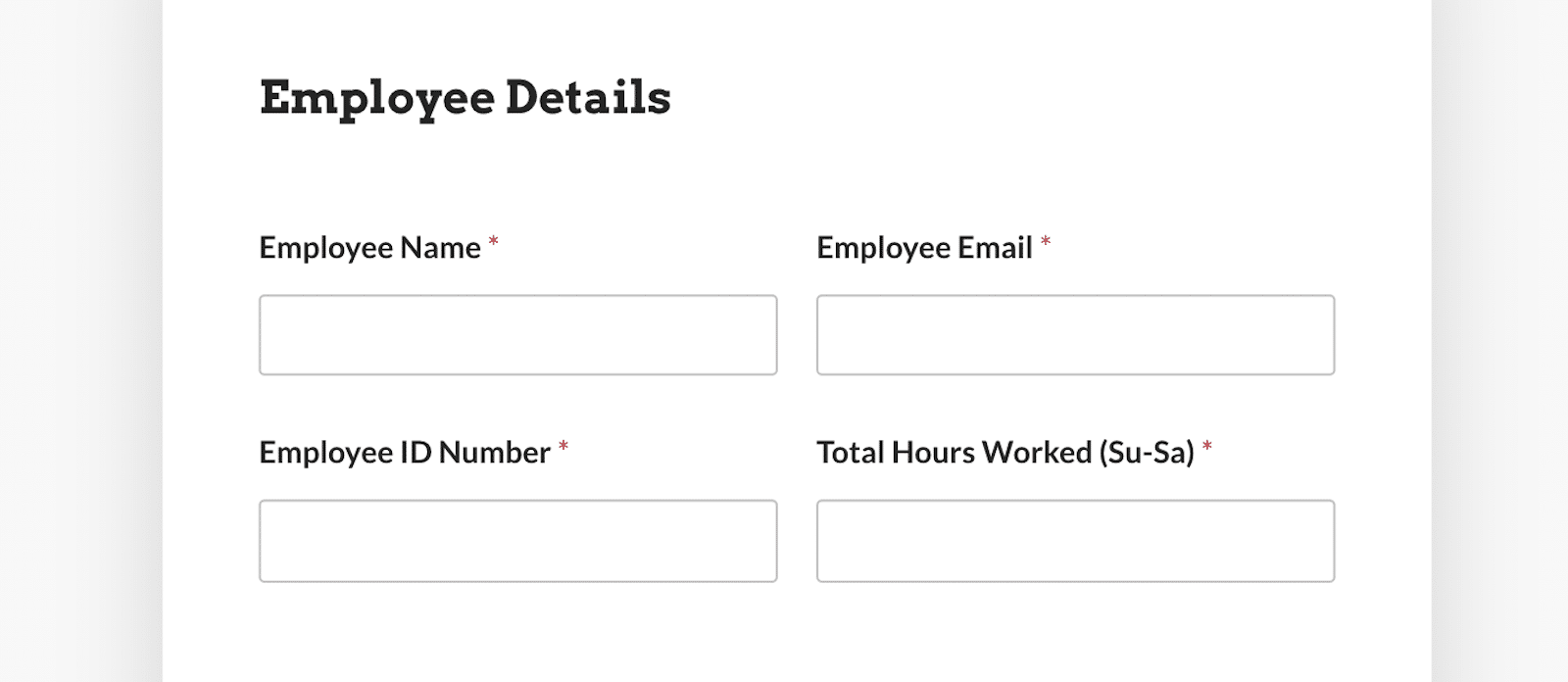
Pracownicy mogą następnie wprowadzić konkretne dni i godziny przepracowane w tygodniu, zasadniczo używając tego formularza jako tygodniowego grafiku.
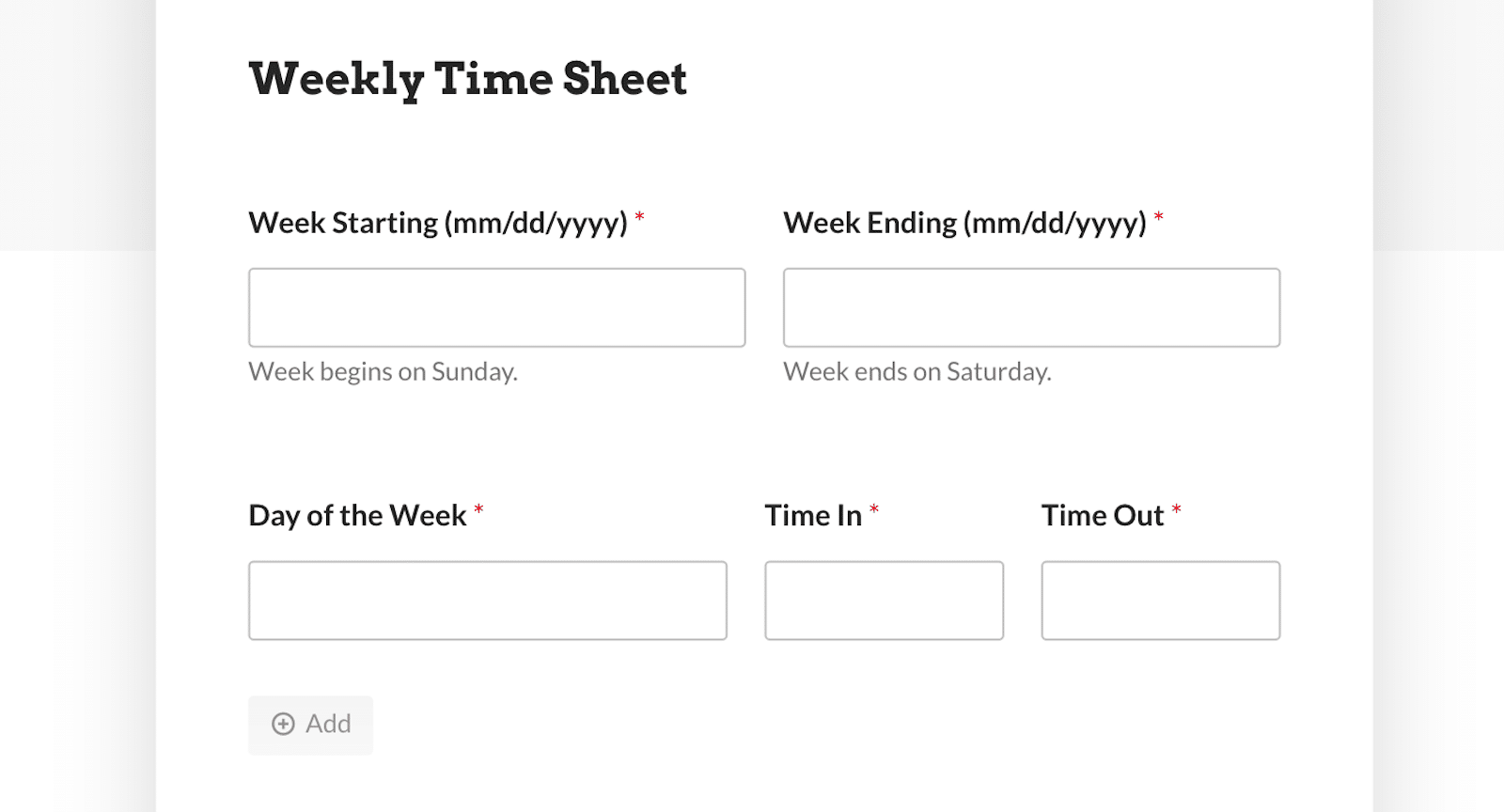
Wykorzystuje powtarzalne bloki i kolumny, które pozwalają użytkownikom powielać pola dla dnia tygodnia, w którym pracowali, wraz z godziną rozpoczęcia i zakończenia pracy w tym dniu. Pola te można powtarzać do 14 razy lub tygodniowo na dwie zmiany.
Chcesz skorzystać z tego formularza na swojej stronie? Zdobądź szablon!
Formularz listy klas
Teraz sprawdź harmonogram zajęć, który oferujemy również jako szablon:
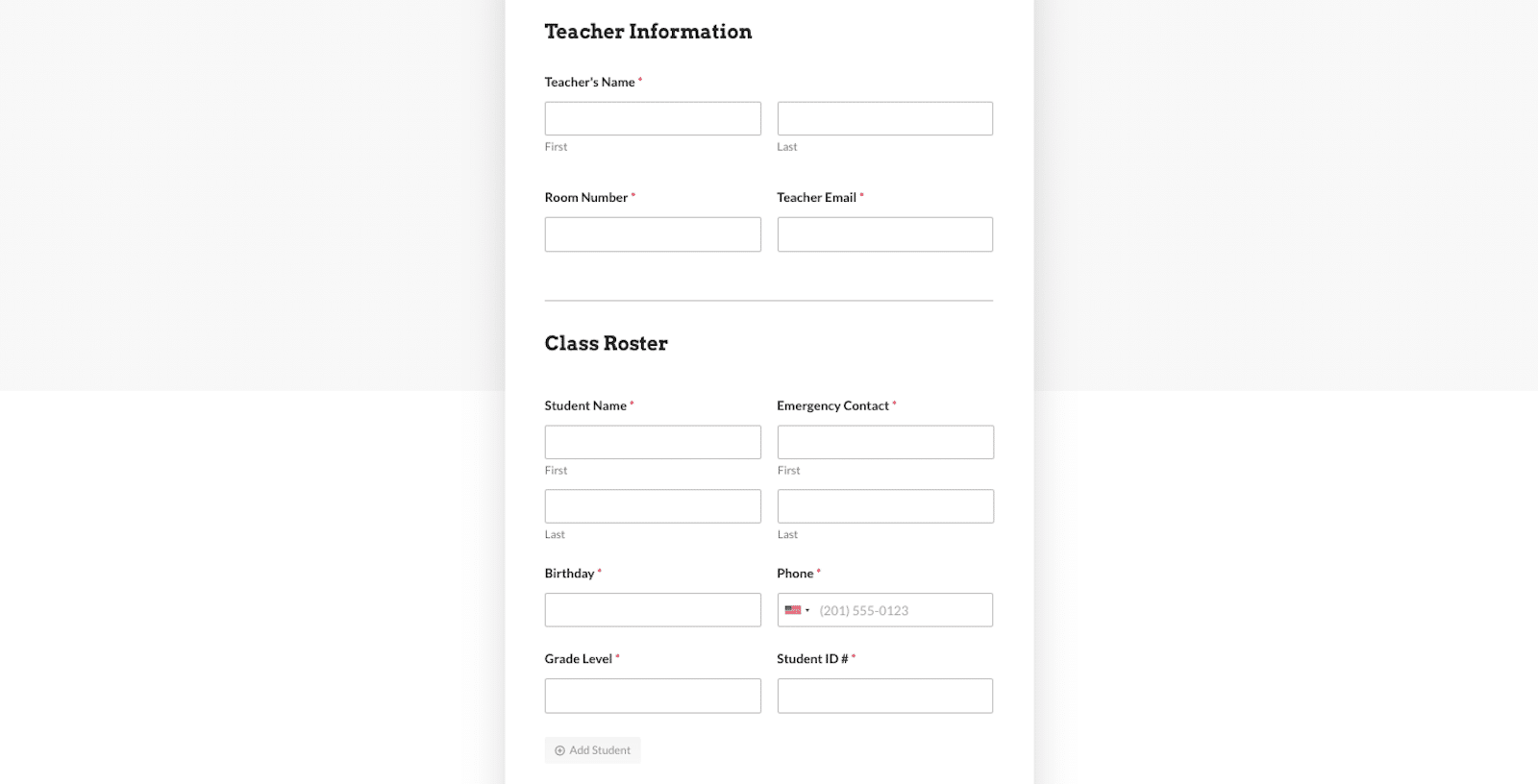
Rozpoczyna się od zebrania informacji o nauczycielu w celu łatwego śledzenia każdego zgłoszenia.
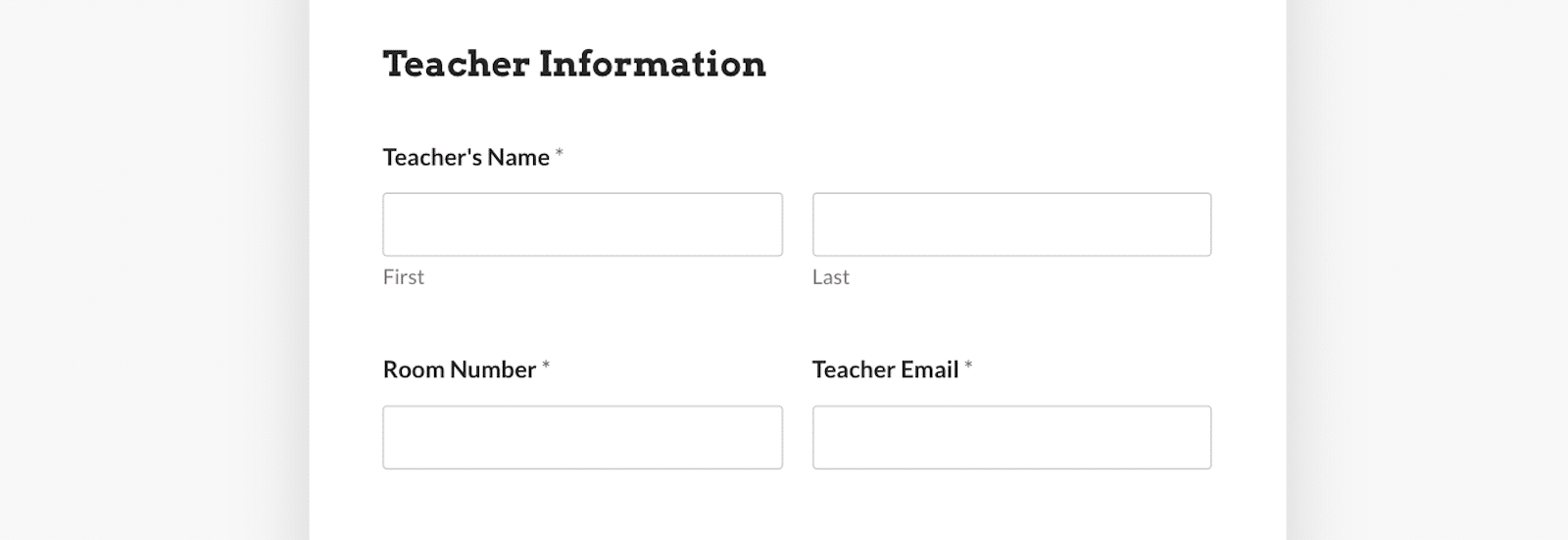
Następnie za pomocą pola Powtarzacz nauczyciele mogą łatwo dodać informacje o każdym uczniu w swoich planach, takie jak poziom klasy, urodziny lub inne dane, które chcą uwzględnić w dokumentacji.
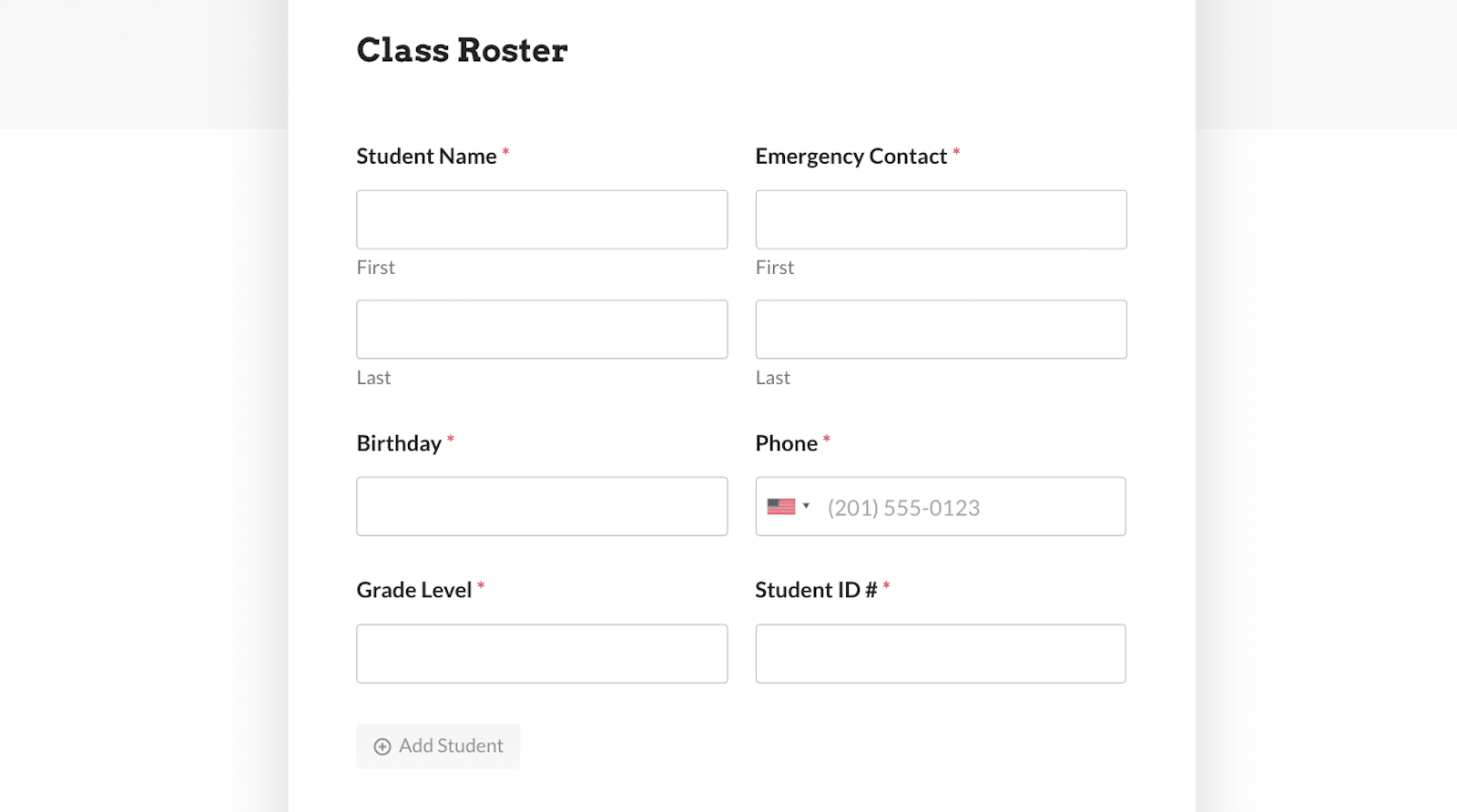
Nauczyciele mogą korzystać z tego planu dla maksymalnie 20 uczniów. Lub, jak zawsze, ten szablon formularza można w pełni dostosować, więc można modyfikować maksymalną dozwoloną liczbę wpisów.
Podoba Ci się ten formularz? Zdobądź szablon!
Dlaczego powinienem pozwolić odwiedzającym na duplikowanie pól formularzy?
To dobre dla użytkowników formularzy! Umożliwienie odwiedzającym duplikowania pól formularzy znacznie ułatwia proces wypełniania formularzy, szczególnie gdy użytkownicy muszą wprowadzić podobne lub powtarzające się informacje. Może to zaoszczędzić czas osób odwiedzających Twoją witrynę i sprawić, że wypełnianie formularzy będzie wygodniejsze i wydajniejsze.
I dla ciebie też jest to dobre! Gdy użytkownicy mogą powielać pola formularzy, łatwiej jest gromadzić i organizować dane do analizy, ponieważ podobne punkty danych są pogrupowane i łatwiej nimi zarządzać.
Co więcej, po prostu utrzymuje porządek i atrakcyjność wizualną formularza. Odwiedzający Twoją witrynę nie będą przytłoczeni długimi sekcjami pustych pól i nie będziesz musiał tworzyć zawiłego szlaku reguł logiki warunkowej, aby ukryć dodatkowe pola.
Pole wzmacniakowe jest korzystne dla wszystkich!
Często zadawane pytania
W WPForms zawsze z przyjemnością oferujemy wskazówki dotyczące udostępnianych przez nas funkcji i narzędzi. Oto odpowiedzi na niektóre z najczęściej zadawanych pytań dotyczących duplikowania pól formularzy:
Co to znaczy pozwolić odwiedzającym na duplikowanie pól formularzy?
Zezwolenie odwiedzającym na duplikowanie pól formularza oznacza udostępnienie im opcji tworzenia wielu wystąpień określonego pola w formularzu. W ten sposób mogą efektywniej wprowadzać podobne lub powtarzające się informacje.
W WPForms nazywamy te duplikaty polami wzmacniającymi, ponieważ użytkownicy formularzy mogą powtarzać te pola, aby wprowadzić więcej informacji.
Jak mogę zaimplementować duplikację pól w formularzach mojej witryny?
Metody wdrażania mogą się różnić w zależności od używanej platformy lub narzędzi.
Jeśli chodzi o formularze WPForm, umożliwiamy duplikację pól za pomocą prostego kliknięcia lub przeciągnięcia i upuszczenia. W innych przypadkach może być konieczne użycie niestandardowego kodu lub wtyczek, aby dodać tę funkcjonalność.
Czy powinienem ustawić limit liczby duplikacji pola formularza?
Ustawienie limitów może pomóc w utrzymaniu użyteczności formularza i uniemożliwić użytkownikom tworzenie nadmiernej liczby pól, co mogłoby mieć wpływ na wydajność formularza lub zarządzanie danymi.
Za pomocą pola WPForms Repeater możesz ustawić maksymalny limit zduplikowanych wpisów, dzięki czemu będziesz mieć kontrolę nad tym aspektem formularza.
Utwórz teraz formularz WordPress
Następnie zapoznaj się z tym krótkim i łatwym przewodnikiem
Udostępniłem sporo informacji na temat umożliwiania odwiedzającym duplikowania pól, ale jest jeszcze więcej informacji na temat korzystania z pola wzmacniaka. Ta funkcja oferuje tak wiele, że jest wiele do omówienia.
Aby poznać dodatkowe szybkie i łatwe wskazówki — w tym pomysły na dostosowywanie, które nie są tutaj omówione — zapoznaj się z naszym samouczkiem dotyczącym działania wzmacniaka.
Gotowy do zbudowania formularza? Zacznij już dziś od najłatwiejszej wtyczki do tworzenia formularzy WordPress. WPForms Pro zawiera wiele bezpłatnych szablonów i oferuje 14-dniową gwarancję zwrotu pieniędzy.
Jeśli ten artykuł Ci pomógł, śledź nas na Facebooku i Twitterze, aby uzyskać więcej bezpłatnych samouczków i przewodników WordPress.
